Список приложений записных книжек для Android
На самом деле в Android уже имеется встроенное приложение для создания заметок. Его функциональность будет зависеть от используемой прошивки и надстроек от разработчика. Обычно стандартный вариант не отличается какими-либо выдающимися функциями – вы можете создать отдельную запись, поместить туда список, возможно, даже как-то оформить эту запись/список.
Приложения от сторонних разработчиков имеют какой-то дополнительный функционал или интересную логику работы, чем и могут быть полезны пользователю.
Приложение «Помнить всё»
Главная особенность этого приложения – наличие встроенных напоминаний. Вы создаёте запись и прикрепляете её к определённой дате и времени с помощью встроенных в приложения календаря и часов. В назначенное время получаете напоминание от приложения. Ранее созданные записи разделяются на две категории – «Активные» и «Завершённые». Причём вы можете переносить из последней категории в первую архивированные записи, что экономит время, так как не нужно заново составлять напоминание.
В остальном функционал приложения достаточно скуден. Из интересного в плане набора записи можно отметить возможность просто надиктовать её. Что касается форматирования текста и какого-то дополнительного оформления, то здесь оно отсутствует. Да и оно здесь, собственно, и без надобности.
Есть ещё и платная версия, но она подразумевает только отсутствие рекламы в интерфейсе приложения и синхронизацию с сервисами Google.
Приложение «Записная книжка»
Тоже достаточно простое приложение, больше напоминающее блокнот, нежели какое-то подобие органайзера. В отличии от предыдущего варианта здесь нет никакой интеграции с часами и календарём, а также голосового ввода. Правда, здесь нет и рекламы с навязыванием платной версии приложения.
Интересные особенности всё же есть – это возможность защитить запись паролем и отнести её к какой-либо категории. Сами категории не очень удобно разбиты по буквам алфавита, а редактировать их нельзя.
OneNote
Это приложение от Макрософт уже нельзя назвать «примитивным». Здесь вам доступна синхронизация с другими продуктами компании и партнёров: OneDrive, Google, Microsoft Office; разделение заметок на категории, создание подкатегорий, отдельных записных книжек. Примечательно, что доступ к записям можно получить с любого устройства, на котором установлена программа OneNote (входит в пакет MS Office), правда, придётся выполнить вход в учётную запись Microsoft.
Кроме того, вы можете оформлять ваши записи, как вам будет угодно. Доступен выбор разных шрифтов, начертаний, выделений цветом, добавлений изображений к заметкам. Правда, приложение можно назвать условно-бесплатным, так как для полноценного использования всего функционала придётся купить одну из подписок на Microsoft Office.
ClevNote
Своего рода очень упрощённый аналог OneNote от компании, которая тоже специализируется на создании офисных приложений под ОС Android. Здесь есть встроенные категории, которые можно использовать и как шаблоны для новых записей. Например, нужно заполнить данные банковского счёта – выбирайте соответствующую категорию и там заполняете представленные поля. Для разных категорий перечень полей для заполнения будет разным.
Примечательно, что вашу запись можно защитить паролем, если вы опасаетесь, что к ней может получит доступ кто-то другой. Правда, если забудете пароль, то тоже не сможете получить к ней доступ, так как инструментов для восстановления пароля не предусмотрено. Приложение имеет платную версию, в которой нет рекламы и есть синхронизация с другими продуктами Cleveni Inc. Правда, последней функцией очень редко кто пользуется.
Evernote
Наверное, данное приложение самое функциональное и при этом удобное из представленных в этой статье. Многие функции, которые здесь предусмотрены были успешно и не очень скопированы конкурентами. Приложение полностью бесплатно. В нём есть реклама, но она практически не отвлекает от работы.
Так как данная программа есть не только для смартфонов, то пользователи могут синхронизировать данные между версиями для компьютера и телефона. Также доступна синхронизация с продуктами Google и Майрософт. Что касается создания заметок, то и здесь очень много возможностей: их можно разбивать по категориям, тэгам, менять шрифты, начертания, добавлять фотографии, записи рукописного ввода, разные варианты оформления и много другого. Для стабильной работы приложению требуется подключение к интернету.
На этом обзор приложений, которые можно использовать в качестве записной книжки для Android завершён. Если у вас есть, что к нему можно добавить, то пишите своё мнение в комментарии к записи.
Версии для Андроид и iOS
Разработчики выпускают программы для ведения записей и создания заметок и в виде мобильных приложений. Рассмотрим наиболее известные, которые доступны на обеих платформах.
Google Keep
Google Keep — удобный помощник для ведения записей. Формирует списки, редактирует и создает заметки. Если некогда писать от руки, можно создать аудиозаметку и преобразовать её в текст. Также присутствует встроенная система напоминаний. Позволяет прикреплять фотографии и другие изображения.
Предлагаем посмотреть видео о приложении Google Keep:
https://youtube.com/watch?v=P1CdX9vTVGA
Microsoft OneNote
В приложении можно вести записи, копировать их, сортировать, переименовывать. Предусмотрена возможность синхронизации в облаке, что позволяет просматривать и редактировать заметки с любого устройства с выходом в Интернет. Присутствует функция поиска нужных записей. Если необходимо защитить информацию, то можно установить пароль.
Предлагаем посмотреть видео о приложении Microsoft OneNote:
https://youtube.com/watch?v=1AStttwWXiI
Особенности приложения Быстрый блокнот
- Простой и интуитивный интерфейс – нет ничего лишнего, не перегружен элементами управления.
- Настраиваемый внешний вид – можно менять тему оформления, размер шрифта и другие параметры.
- Отсутствие рекламы.
- Возможность создания файлов в формате TXT, что позволяет просматривать и редактировать их на других устройствах.
- Небольшой размер и низкое потребление системных ресурсов.
- Адаптировано под любые разрешения экрана.
- Высокая скорость работы.
В главном окне приложения пользователь видит список созданных ранее заметок. Щелчок по каждой позволяет просматривать и редактировать их. При нажатии и удержании появляется контекстное меню, в котором есть команды перемещения в нужную папку, копирования, удаления и так далее.
Быстрый блокнот подойдет всем, кому нужно создавать короткие текстовые записи на своем мобильном телефоне или планшете. Он легко и быстро инсталлируется и так же быстро работает.
Внимание! Ваши сохраненные заметки могут быть удалены программами, которые оптимизируют, очищают или ускоряют систему Андроид. Рекомендуем вам внести Быстрый блокнот в исключения данных программ
Скачать Быстрый блокнот бесплатно
Размер: 527,73 Kb | Скачиваний: 226104
|
ColorNote Notepad Notes — органайзер на каждый день
Простое приложение-блокнот для Андроид с продуманным до мелочей стильным интерфейсом.
Представлены две версии ColorNote: программа для создания todo-списков и ведения заметок, а также виджет для рабочего стола.
Основные функции блокнота-органайзера:
- группировка памяток по цвету;
- Todo чек-листы;
- синхронизация с календарём через интернет;
- защита паролем;
- размещение ярких памяток на рабочем столе, изменение вида шрифта;
- резервное копирование содержимого на карту памяти;
- звуковые уведомления;
- настраиваемый вид: таблица, список;
- расширенный поиск по дате, цвету фона, алфавиту.
Делая запись, можно ссылаться на другие памятки, контакты в адресной книге, термины из Википедии.
Несмотря на отсутствие совместного доступа, менеджер заметок ColorNote — достойная альтернатива другим подобным программам.
Плюсы и минусы
В этом разделе назовем главные положительные и отрицательные стороны софта. Сделаем это в виде двух списков.
Плюсы:
- Выполняет все функции блокнота Windows.
- Имеет ряд дополнительных особенностей.
- Удобный интерфейс, выполненный на русском языке.
- Подходит для всех версий Виндовс.
- Софт можно загрузить бесплатно с официального сайта.
- Поддерживает практически все современные языки программирования.
- Не требует высоких ресурсов от ПК.
- Занимает мало места.
- Гибкие настройки программы.
- Не нужно скачивать дополнительные кряки и файлы через торрент.
Минусы:
- Нет поддержки DOCX и DOC.
- Не поддерживается импорт таблиц.
Evernote
Давайте сначала выберем самые очевидные и одни из лучших приложений для заметок.
Evernote — это приложение для создания заметок, которое существует уже более десяти лет и продлится еще одно.
Приложение для создания заметок очень мощное и предлагает множество функций, включая поддержку различных форматов ведения заметок, включая текст, изображение, голос, PDF, URL и т. д., сканирование документов, шаблоны, веб-клипер, поиск почерка и многое другое.
Моя любимая особенность Evernote — это его организационная структура, которая позволяет мне организовывать заметки, используя надежную систему папок, фильтров и тегов.
Evernote также отлично подходит для команд и является одним из лучших приложений для совместной работы. Вы можете делиться заметками с членами вашей команды и даже редактировать их в режиме реального времени.
Evernote недавно выпустила новую функцию «Spaces», которая позволяет команде создавать отдельные области для разных проектов для еще лучшего организационного опыта.
https://youtube.com/watch?v=afw6DjhZ188
Другие функции приложения включают межплатформенную доступность, поиск в документе и PDF, стороннюю интеграцию и многое другое.
Обратите внимание, что он предлагает как бесплатную, так и платную версию. Бесплатная версия ограничивает вас использованием сервиса только на двух устройствах и предлагает некоторые ограниченные возможности
Бесплатная версия ограничивает вас использованием сервиса только на двух устройствах и предлагает некоторые ограниченные возможности.
Вы можете сравнить тарифные планы разных версий здесь. Если вы ищете надежное приложение для создания заметок, которое не только служит хранилищем ваших идей, но и документов, голосовых заметок и многого другого, это приложение, которое можно получить.
Поддерживаемые платформы: Android, Windows, MacOS, iOS и Интернет
Цены: Бесплатно, $ 7,99 / месяц для Premium и $ 14,99 / месяц / месяц для бизнес-пользователей.
Скачать
Evernote — Система организации заметок
Developer:
Evernote Corporation
Price:
Free
Обзор Notepad++
Преимущества
интерфейс
-
Интуитивно понятный русский
интерфейс -
Подсвечивание тегов и ключевых слов, показ
открывающихся и закрывающихся данных -
Одновременная работа с несколькими
вкладками
в режиме одного окна - Простота и быстрота установки
-
Возможность экспорта файлов в
другой тип
формата -
Возможность закрытия программы с
сохранением
вкладок при повторном запуске - Незначительный размер загрузочного файла
-
Notepad — бесплатно
распространяемое ПО без триального периода
Выбор темы
Пользователю доступна работа с практически любыми форматами файлов или же языков, не нужно
для простого редактирования загружать платные версии. Notepad отличается многообразием шрифтов,
наличием быстрого доступа к основному опциону или дополнительным возможностям. В софте предусмотрена
автоматическая замена одной последовательности вводимых символов другой и смена файловой
кодировки для русификации шаблон блогов.
Иногда бывает нужно просмотреть открытый файл в шестнадцатеричном виде. По умолчанию в notepad++ нет возможности просматривать файл в кодах. Зато есть возможность установить плагин, который позволяет это сделать.
Плагин называется Hex-Editor. Найти его можно в поиске плагинов.
FTP
В более ранних версиях по умолчанию был уже встроен ftp-клиент, теперь же необходимо устанавливать дополнительный плагин.
Плагин NppFTP — это расширение являющееся менеджером позволяющее редактировать файлы прям на сервере. После установки плагина NppFTP появляется дополнительное окно подключений, где выбрав любой файл сайта на сервере, можно сразу отредактировать его, а после сохранения файла — он обновляется на сервере с внесёнными изменениями.
Программирование в Notepad++
Notepad++ является одним из самых лучших редакторов кода и текста для Windows, прекрасно подходящий для программистов начального и среднего уровня. А в качестве вспомогательного инструмента полезный даже для профессионалов.
Сворачивание блоков текста
Notepad++ поддерживает сворачивание текстовых блоков в документе. Это означает, что некоторые строки текста могут быть скрыты на основании определенных признаков. Это хорошо работает для структурированных языков, таких как C++ или XML. Блоки текста, родительские для других блоков, сворачиваются, оставляя видимой только первую строку — если они уже не внутри свёрнутого родительского блока. Это хорошо работает, если вы хотите быстро осмотреть документ, перемещаясь до соответствующей позиции. Разворачивание блоков показывает текст снова.
InNote
class=»img-responsive»>Полноценный органайзер для ведения ежедневных дел. Рукописный ввод на устройство и настраиваемые напоминания. К инструментам рисования и письма относятся: различные карандаши и ручки, маркеры, цветные чернила, фоновая бумага. InNote имеет виджет на рабочем столе, позволяющий оперативно создавать отметки используя скриншоты и фотографии, добавлять аудио файлы.
Скачать приложение для Android, похожее для iOS
Squid
class=»img-responsive»>Разработан специально для рукописных заметок и позволяет использовать различные профильные шаблоны, рисовать и писать на белом фоне с помощью пальца и стилуса. Squid поддерживает импорт и внесение пометок в PDF-документы. Используется векторные изображения, с помощью которых вся информация выглядят красиво в любом устройстве и масштабе. Поддерживает слияния нескольких заметок в единую запись, позволяет делиться с друзьями, создавать и отображать ярлыки на главном экране гаджета.
Скачать приложение для Android, для iOS
FairNote
class=»img-responsive»>Поможет в составлении проектов и списков, фиксировании идей, требующих воплощения. Гарантируют полную конфиденциальность созданных заметок, благодаря установке пароля. К особенностям программы можно отнести: фильтрацию по заданным параметрам, поддержку тегов, наличие виджета на рабочем столе и панели быстрого доступа, возможность устанавливать напоминания и добавлять пометки в папку «Избранного».
Скачать приложение для Android, похожее для iOS
+ БОНУС
Способ 2: Локальный бэкап
Помимо «Корзины» в очень многих востребованных заметочниках для Андроид предусмотрена функция создания резервной копии данных и её сохранения в памяти мобильного устройства. При наличии бэкапа восстановление заметок во всех приложениях-блокнотах производится похожими путями, далее рассмотрим три примера выполнения такой операции.
ColorNote
В КолорНоут резервное копирование заметок в хранилище девайса активировано по умолчанию, поэтому при необходимости вернуть удалённые объекты на своё место в приложении выполнение следующих шагов практически всегда результативно:
-
Откройте заметочник и, тапнув по трём чёрточкам в нижнем правом углу экрана, перемеситесь на его вкладку «Ещё». Оттуда вызовите «Настройки» приложения.
-
Пролистайте перечень параметров ColorNote до блока «Резервирование», тапните в нём по первому и одноименному пункту. В результате перед вами предстанет список всех когда-либо создававшихся приложением бэкапов.
-
Коснитесь даты и времени создания резервной копии, данные из которой нужно развернуть в заметочнике, затем нажмите «Восстановление» в отобразившемся меню. Ознакомьтесь с предупреждением в окошке-запросе и по его принятию нажмите «ОК».
-
Через мгновение вы будете перемещены в «Настройки» ColorNote. Коснувшись стрелки в правом верхнем углу экрана, выйдите из этого раздела. Затем откройте вкладку «Заметки», где вы и обнаружите все наличествующие в приложении на момент создания бэкапа записи.
FairNote
Локальное резервное копирование заметок в ФэйрНоут организовано принципиально так же, как в вышеописанном КолорНоут, то есть может осуществляться автоматически и вручную. Если одна из этих возможностей была задействована, восстановить записи не составит труда.
-
Запустите FairNote. Коснувшись трёх чёрточек вверху справа по умолчанию открывшегося экрана «Заметки», вызовите главное меню приложения. Из перечня разделов софта переместитесь в «Резервирование».
-
В окошке «Выберите действие» переведите радиокнопку в положение «Восстановление из резервной копии», коснитесь «ПРОДОЛЖИТЬ». Обязательно ознакомившись с описанием последствий инициируемой процедуры, подтвердите запрос приложения.
-
Откройте папку, где хранятся бэкапы данных из заметочника (по умолчанию – каталог «FairNote» в корне внутренней памяти Android-девайса). Далее, ориентируясь по дате и времени создания резервных копий, которые прописаны в начале наименований содержащих их файлов, выберите нужный бэкап и нажмите на него.
-
Немного подождите завершения процедуры развёртывания информации в блокноте. По завершении восстановления заметок FairNote автоматически перезагрузится и продемонстрирует экран со всеми существовавшими на момент создания бэкапа записями.
SimplеNote
В некоторых Android-приложениях для работы с заметками возможность локального хранения резервных копий последних не представлена как отдельная функция, но при этом реализуется за счёт инструментария экспорта/импорта информации. Одним из средств с таким подходом является SimplеNote, и если эксплуатируя данный заметочник, вы когда-либо экспортировали из него данные, то легко сможете восстановить стёртые записи из наличествующего на девайсе файла *.json.
-
Откройте СимплНоут и перейдите в его главное меню (для этого, как и в большинстве приложений для «зелёного робота», нужно нажать на расположенные вверху слева экрана три чёрточки). Далее тапните «Настройки».
-
Пролистайте перечень параметров и функций до блока «Учётная запись», в нём коснитесь «Импорт данных».
-
Отыщите содержащий ваши заметки из СимплНоут файл *.json в хранилище устройства, коснитесь его наименования. Подождите завершения импорта информации в блокнот – в результате на экране «Настройки», куда вы будете автоматически перемещены, на пару секунд отобразится оповещение «Данные загружены».
-
На этом всё, теперь можно вернуться на основной экран заметочника и получить доступ к восстановленным в нём записям.
Как пользоваться
Перед началом использования предлагаем ознакомиться с инструкцией по загрузке, установке и работе с приложением.
Загрузка и установка
Поскольку софт распространяется бесплатно, вы можете скачать установщик с официального сайта через ссылку в конце инструкции. После этого распакуйте архив и запустите установщик:
- Выберите настройки языка и путь до расположения программы на диске.
- Дождитесь окончания установки.
- Закройте инсталлятор.
Запустить Блокнот можно как через ярлык на рабочем столе, так и через корневую папку с помощью файла Notepad++.
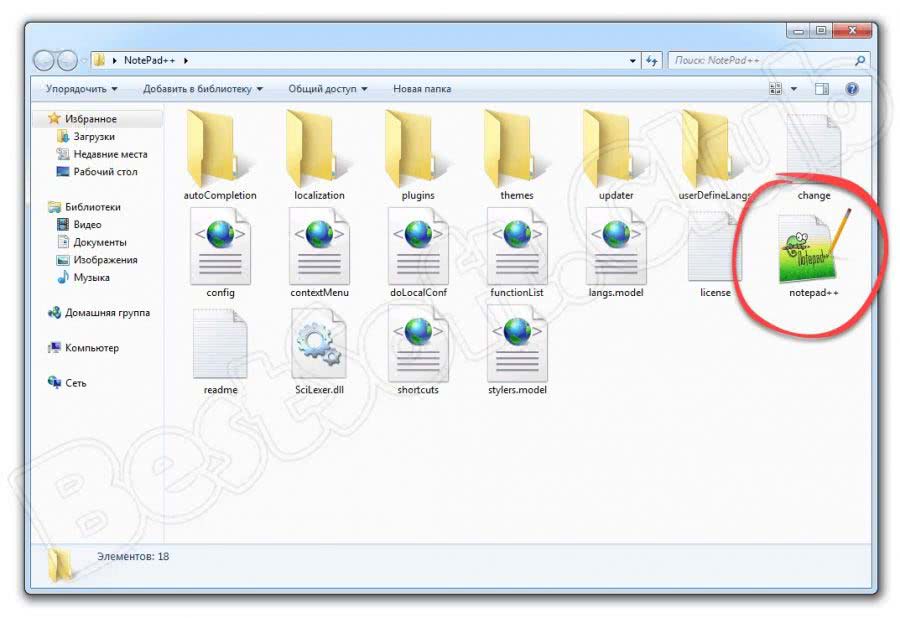
Инструкция по работе
Порядок действий при работе с расширенным блокнотом зависит от того, какие цели и задачи стоят перед пользователем. Сначала рекомендуется посетить настройки и выставить оптимальные параметры. Также назначить удобные горячие клавиши, чтобы ускорить рабочий процесс.
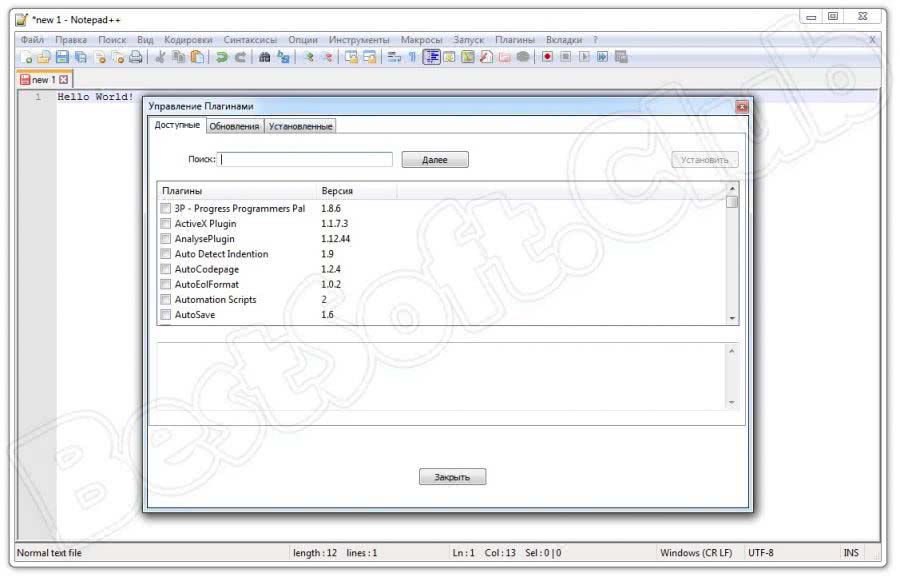
Основную часть программы занимает рабочая область для ввода текста или редактирования кода. Сверху представлены меню для поиска, настройки вида, смены кодировки, синтаксиса языка и так далее. Чуть ниже расположен блок с основными инструментами, которые есть в любом редакторе – это печать, копирование, отмена действий, предпросмотр и прочее.
Google Keep — идеальная записная в “облаке”
Бесплатное приложение-блокнот доступно всем пользователям гаджетов на ОС Android 4.0.3 и выше. Сохранение перечня покупок или важных дел ещё никогда не было таким простым.
Google Keep подходит для добавления коротких памяток с разным содержимым:
- todo-списков с отметками о выполнении;
- фотографий, изображений;
- текста и гиперссылок;
- голосовых заметок (Google Keep автоматически трансформирует их в текст).
Особенности программы:
- общий доступ к файлам;
- быстрая навигация – поиск ведётся по текстовым или цветным меткам;
- фильтрация содержимого по критериям: списки, изображения, ссылки;
- выделение памяток разным цветом, создание ярлыков, рисунков;
- напоминания по времени или геолокации, синхронизация с «Google Календарем».
Заметки регулярно синхронизируются с сервером. Их легко открыть как с телефона или планшета, так и с компьютера по адресу keep.google.com.
3 One Note
Среди опытных пользователей данное приложение воспринимается едва ли не как самое мощное из представленных. Если пользователь активно работает с продуктами компании Microsoft, это приложение именно для него.
Функции устройства:
- внесение информации голосом;
- одновременный доступ к информации с разных устройств;
- возможность создавать рисунки;
- возможность внесения в заметку фотографий, непосредственно перед этим сделанных;
- поиск информации по тегам;
- использование данного приложения синхронно с другими;
- форматирование текстовой информации;
- создание списков задач, напоминания, контроль над выполнением;
Чем отличается от Wordpad?
Основное различие этих приложений заключается в том, что wordpad, помимо ввода и редактирования текста, может ещё и форматировать его. В блокноте эта функция отсутствует.
| Блокнот | Wordpad | |
| Ввод текста | + | + |
| Редактирование текста | + | + |
| Изменение шрифта всего документа | + (на другом компьютере шрифт будет меняться в зависимости от его настроек) | + |
| Изменение шрифта одного слова | – | + |
| Нумерованные,маркированные списки | – | + |
| Выравнивание посередине,правому краю,ширине | – | + |
| Работа с графикой,создание таблиц | – | + |
| Ввод цветного текста | – (в NotePad++ присутствует подсветка управляющих элементов кода) | + |
| Работа с программным кодом | + | – |
Инструкция по работе
В виде небольшой пошаговой инструкции опишем шаги, с помощью которых пользователь сможет загрузить программу на ПК и выполнить ее установку.
Скачиваем программу
- Выбираем язык, а также путь, куда будет установлено приложение, если это необходимо. Можно оставить все без изменения.
- Ждем окончания установки. Она, как правило, занимает не более 2-3 минут.
- Закрываем окно установщика.
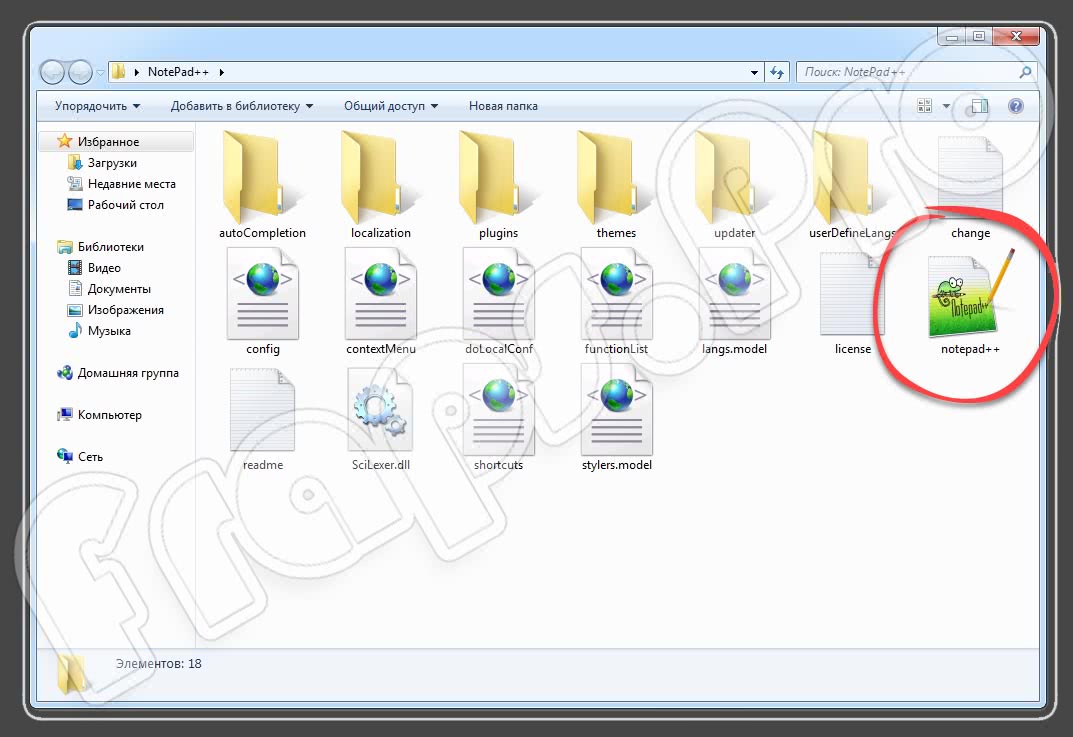
Если иконка Блокнота по какой-то причине не появилась на рабочем столе ПК, запуск инструмента можно произвести из корневой папки с помощью файла «Notepad++».
Как пользоваться
С помощью расширенной версии программы пользователь может выполнять самые разнообразные задачи на компьютере или ноутбуке. Чтобы настроить утилиту, переходим в раздел настроек. Здесь выбираем подходящие для себя параметры. Для быстрой работы можно использовать горячие клавиши. Их настройка производится здесь же.
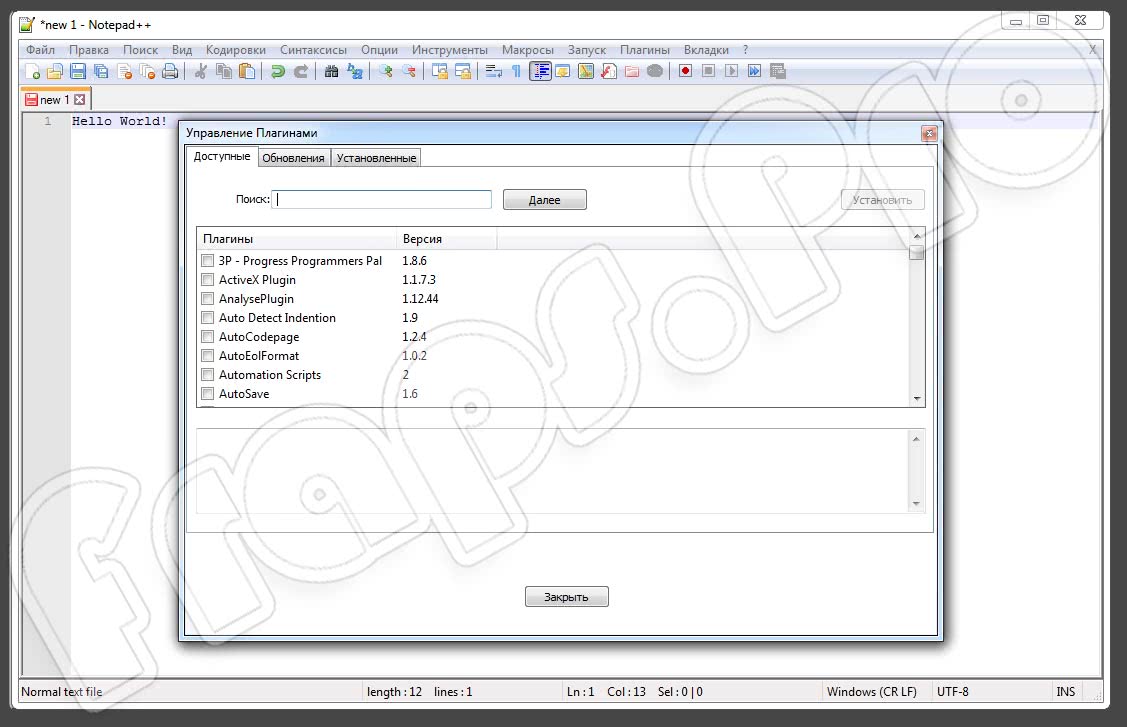
Большую часть главного окна отведена под так называемую рабочую область. Здесь можно вводить и редактировать текст или работать с кодом. Вверху расположены основные инструменты для редактирования рабочего материала.
6 Nimbus Note — ваша записная книжка
Рассматривая функции, которыми наделено очередное приложение, это устройство выделяется, прежде всего, своим приятным и не сложным для восприятия и работы интерфейсом. В этом приложении можно сохранять самую различную информацию, создавать план-расписание по каждой выполняемой задаче, а также добавлять избранные веб-страницы для облегчения будущего поиска.
Характеристики приложения:
- возможность записи различных форматов аудио и видео;
- получить доступ к информации, находясь в режиме оффлайн;
- сортировка записей по желанию пользователя;
- возможность стандартного форматирования любого текста;
- синхронного доступа с разных устройств по одной ссылке;
- сохранение почтовых сообщений;
- доступная история;
- возможность вложения файлов в любом компьютерном формате;
Достоинства и недостатки
Перед скачиванием установщика обязательно ознакомьтесь с положительными и отрицательными сторонами Notepad++ для ПК.
Плюсы:
- полноценная альтернатива стандартному Блокноту Windows;
- интерфейс на русском языке;
- параллельное редактирование и просмотр двух документов;
- вариативная настройка горячих клавиш;
- возможность привязки сторонних плагинов для расширения функционала;
- поддержка большинства популярных языков программирования и кодировок;
- ручная настройка подсветки синтаксиса;
- минимальные системные требования;
- наличие портативной версии;
- скачивание без торрентов и кряков.
Минусы:
- не поддерживает DOC и DOCX;
- нельзя импортировать таблицы.
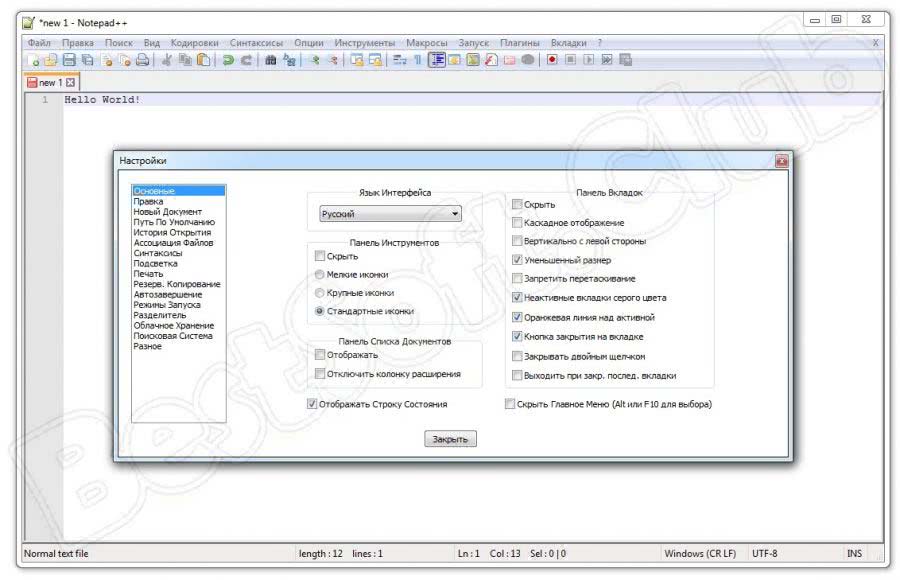
Пробковая доска
Самый бюджетный вариант, представляет собой прямоугольное полотно коричневого цвета. Такая доска изготавливается из коры пробкового дуба. Она может быть разного размера и формы, но чаще прямоугольная. На панель можно легко с помощью кнопок закреплять различные записки, бумажки, фотографии, рисунки. Она может служить и местом для коллажа, и динамичным органайзером. Преимущества материала:
- влагоустойчивый,
- упругий;
- не подвержен воздействию плесени и насекомых;
- после прокола быстро восстанавливает исходный вид;
- не видоизменяется из-за перепадов температур;
- долго служит.
Доска для заметок золотая
На такую доску ребенок может повесить памятные фото
Черно-белая доска для заметок
Доска для заметок тканевая
Доска для заметок грифельная
Доска для заметок с крючками
Все это позволяет повесить пробковое полотно на кухне, чтобы закреплять на нем рецепты или кулинарные заметки. Альтернативой магазинному станет самодельное изделие, изготовленное с учетом вкусов и предпочтений. Пробковая доска для записей своими руками делается из:
- листа пробкового дуба нужного размера;
- полотна оргалита такого же размера, что и лист дуба;
- рамки;
- материалов для декора.
Доска для заметок из текстиля
Доска для заметок пробковая
Доска для заметок прямоугольная
Например, ее можно обтянуть тканью, а на поверхности красиво разместить композицию
Доска для заметок необычная
Доска для заметок из пробки
Monospace
class=»img-responsive»>Напоминает подручную записную книжку, у которой лаконичный интерфейс и визуально приятные цветовые решения. Содержит инструменты форматирования, позволяющие создавать длинные записи с разметкой. Поддерживает пользовательские настройки размера, цитаты, наклона, подчеркивания шрифта, выбор светлой или темной темы. Monospace содержит функцию синхронизации и управление хэштегами, заменяя классическую систему папок.
Скачать приложение для Android, похожее для iOS
Quip
class=»img-responsive»>Программа ориентирована на командную работу с документами, являясь современным текстовым редактором. Файловая система напоминает экосистему Windows, где можно создавать, корректировать, перемещать, вкладывать и объединять папки в которых хранятся файлы. Легко создавать заметки со сложной структурой: гиперссылками, заголовками, вложениями. Подключение к интернету делает данные доступными для синхронизации на всех видах устройств из любой части мира.
Скачать приложение для Android, для iOS
GNotes
class=»img-responsive»>Стандартное приложение, в котором легко создавать заметки, списки. GNotes поддерживает текст, фото, голосовые файлы, рисование и почерк. Оснащен поисковиком и облачной синхронизацией, настраиваемым напоминанием и блокировкой, обеспечивающей конфиденциальность. Добавление тегов классифицирует и систематизирует списки. Возможен импорт и экспорт базы — это делает платформу гибкой и универсальной. Разработчики внимательны и быстро реагируют на замечания и предложения. Миллион скачиваний. Рейтинг 4,3.
Скачать приложение для Android, для iOS
ColorNote
class=»img-responsive»>Отличается отсутствием рекламы, обеспечивает стабильную работу на всех устройствах благодаря онлайн-обмену со входом через Google или Facebook. Пометки и напоминания взаимодействуют с встроенным календарем, позволяющим осуществить привязку к метке и определенной дате. Цветовое оформление предлагает три варианта: черный, желтый или белый цвет. Можно установить пароля. Поддерживает создание виджетов, отражающих их как новую отдельную заметку. Топ выбор для Андроид-системы. Более ста миллионов установок. Рейтинг 4,6.
Скачать приложение для Android
InNote
class=»img-responsive»>Полноценный органайзер для ведения ежедневных дел. Рукописный ввод на устройство и настраиваемые напоминания. К инструментам рисования и письма относятся: различные карандаши и ручки, маркеры, цветные чернила, фоновая бумага. InNote имеет виджет на рабочем столе, позволяющий оперативно создавать отметки используя скриншоты и фотографии, добавлять аудио файлы.
Скачать приложение для Android, похожее для iOS
Squid
class=»img-responsive»>Разработан специально для рукописных заметок и позволяет использовать различные профильные шаблоны, рисовать и писать на белом фоне с помощью пальца и стилуса. Squid поддерживает импорт и внесение пометок в PDF-документы. Используется векторные изображения, с помощью которых вся информация выглядят красиво в любом устройстве и масштабе. Поддерживает слияния нескольких заметок в единую запись, позволяет делиться с друзьями, создавать и отображать ярлыки на главном экране гаджета.
Скачать приложение для Android, для iOS
FairNote
class=»img-responsive»>Поможет в составлении проектов и списков, фиксировании идей, требующих воплощения. Гарантируют полную конфиденциальность созданных заметок, благодаря установке пароля. К особенностям программы можно отнести: фильтрацию по заданным параметрам, поддержку тегов, наличие виджета на рабочем столе и панели быстрого доступа, возможность устанавливать напоминания и добавлять пометки в папку «Избранного».
Скачать приложение для Android, похожее для iOS
+ БОНУС
1 Google Keep — блокнот от компании Google
Обладающий многими функциями, удобный в использовании и, наконец, приятный на вид блокнот для установки на Android, разработанный всемирно известной компанией Google, что следует непосредственно из названия.
Отличный инструмент для высококачественного выполнения работ. Непосредственно в нем создаются заметки, в него вносятся идеи, и в нем сохраняется информация, и устанавливаются напоминания. Приложение обладает так же функцией набора текста голосом для дальнейшего преобразования голоса в текст.
Что умеет это приложение:
- скачивание и сохранение любой информации, найденной в Интернете;
- цветовое распределение обнаруженных или созданных заметок;
- возможность одновременной работы с разных устройств;
- возможность программирования напоминания на конкретное событие (с указанием места и времени);
Evernote
class=»img-responsive»>Популярное приложение позволяет создавать простые и сложные документы, используя сочетание тегов и Пометок, структурирующих информацию. Сильной стороной платформы является расширение Web Clipper, которое поддерживается популярными браузерами и позволяет сэкономить целые веб-страницы с текстом, PDF – файлы и изображения одним кликом. Отлично подходит записи мыслей, планов и напоминаний, ведения дневника.
Evernote содержит синхронизацию, настраиваемые напоминания, поддерживает установку стилей в PowerPoint, функцию сканирования различного рода документов и прикрепления файлов к записям в системе. ТОП-выбор в категории «Работа».
Microsoft OneNote
Microsoft OneNote — это мощное приложение для создания заметок, которое очень похоже на Evernote в плане функций.
Это означает, что вы можете использовать его не только как приложение для создания заметок, но и как хранилище для всех ваших документов.
Существует надежная организационная система на основе папок, которая упрощает организацию заметок.
Во время записи заметок вы можете либо набрать его, использовать свой голос, либо непосредственно рисовать. Поддерживаются теги, метки и фильтры, которые вы можете использовать, чтобы легко пометить свои заметки и найти их позже.
Оно также поставляется с веб-клипером для сохранения веб-статей. Одна из моих любимых функций — поддержка распознавания текста, которая извлекает текст из PDF-файлов и изображений и делает их доступными для поиска.
https://youtube.com/watch?v=-vYVEj19H7U
Это делает OneNote отличным приложением для хранения документов. Другие функции включают поддержку тем, общие заметки и совместную работу, онлайн-синхронизацию, историю версий и многое другое.
Единственная проблема, с которой я сталкиваюсь с этим приложением, заключается в том, что мне не хватает ресурсов, поэтому, если вы используете бюджетный телефон Android, я бы посоветовал вам использовать другие опции в списке
Кроме того, обратите внимание, что вам нужно будет создать учетную запись Microsoft, чтобы использовать это приложение
Поддерживаемые платформы: Android, iOS, Windows, macOS и веб
Цены: Бесплатно
Скачать
Microsoft OneNote: упорядоченные идеи и заметки
Developer:
Microsoft Corporation
Price:
Free
Quip
- Типы заметок: текстовые записи с вложениями.
- Каталогизация: папки (категории).
- Синхронизация между устройствами: да.
- Доступ через веб или компьютер: да.
- Напоминания: да.
Сервис Quip разработан с прицелом на командную работу с документами. Но вы можете бесплатно использовать его как личный блокнот. Файловой системой Quip напоминает Windows. Так, сервис позволяет создавать, перемещать и вкладывать одна в другую папки, предназначенные для хранения заметок. С помощью удобных инструментов форматирования можно создавать записи со сложной структурой заголовков, гиперссылками и вложенными списками.
Цена: Бесплатно
- http://programmy-dlya-android.ru/ofis/zametki/207-bystryy-bloknot.html
- https://softdroid.net/prilozheniya-dlya-sozdaniya-zametok-na-smartfone
- http://4pda.ru/2014/7/3/165685
- https://androfon.ru/programs/bloknot
- https://lifehacker.ru/12-prilozhenij-dlya-vedeniya-zametok-na-android/
ColorNote
class=»img-responsive»>Отличается отсутствием рекламы, обеспечивает стабильную работу на всех устройствах благодаря онлайн-обмену со входом через Google или Facebook. Пометки и напоминания взаимодействуют с встроенным календарем, позволяющим осуществить привязку к метке и определенной дате. Цветовое оформление предлагает три варианта: черный, желтый или белый цвет. Можно установить пароля. Поддерживает создание виджетов, отражающих их как новую отдельную заметку. Топ выбор для Андроид-системы. Более ста миллионов установок. Рейтинг 4,6.
Скачать приложение для Android






